Jak zainstalować Desktop Gnome (GUI) na Rocky Linux 9
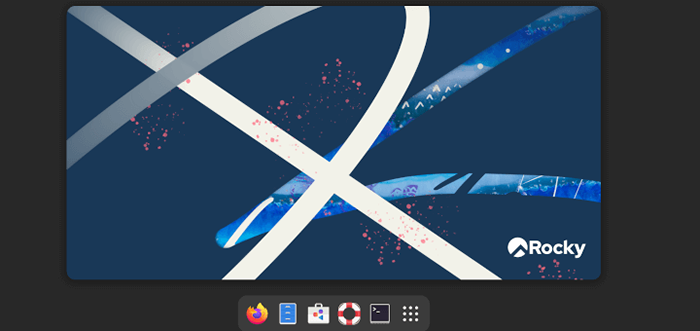
- 1661
- 200
- Maria Piwowarczyk
Krótko: W tym przewodniku przyjrzymy się, jak zainstalować Gnome Desktop (GUI) na Rocky Linux 9. Ten przewodnik będzie przydatny dla użytkowników, którzy zainstalowali podstawową funkcjonalność za pomocą minimalnej instalacji, ale później postanowił przejść do interfejsu graficznego.
Linux to powszechnie przyjęty system operacyjny, który służy do uruchamiania wielu aplikacji o krytycznych misji w centrach danych. Jest znany ze stabilności i wydajności. Innym powodem jego popularności jest jego wyjątkowe wsparcie wiersza poleceń. Użytkownicy Linux mogą zarządzać całym systemem za pomocą interfejsu wiersza poleceń (CLI). To pozwala nam skuteczniej zarządzać serwerami Linux poprzez automatyzację powtarzających się zadań.
Wielu użytkowników i administratorów woli korzystać z interfejsu wiersza poleceń do wykonywania codziennych zadań. Jednak w niektórych przypadkach przyjazny dla użytkownika interfejs graficzny ułatwia nasze życie. Na przykład możemy użyć interfejsu graficznego do przeglądania Internetu, czytania/komponowania e-maili bogatych w media i tak dalej.
W tym przewodniku zobaczymy szczegółowe kroki, jak zainstalować pulpit Gnome (GUI) na Rocky Linux 9. Zobaczymy również, jak włączyć tryb graficzny, aby system mógł domyślnie uruchomić się w trybie graficznym. Po śledzeniu tego przewodnika Początkujący będą mogli bez wysiłku obsługiwać system Linux za pomocą łatwego w użyciu interfejsu graficznego.
Wymagania wstępne
Przed kontynuowaniem musimy upewnić się, że system spełnia następujące wymagania instalacyjne:
- Stabilne połączenie internetowe z umiarkowaną do dużej prędkości.
- Użytkownik z uprawnieniami Superuser. W naszym przypadku będzie to użytkownik root, który jest wskazany przez skrót
(#)podpowiedź. - Co najmniej 2 GB pamięci RAM z dodatkowymi 1 GB miejsca na dysku.
Należy pamiętać, że ostatni wymóg będzie się różnić w zależności od systemu. Na przykład silnie używany system będzie wymagał więcej zasobów sprzętowych, podczas gdy system umiarkowanie używany będzie wymagał średnich zasobów sprzętowych.
Instalowanie pulpitu Gnome w Rocky Linux 9
Najpierw dowiedzmy się, że aktualnie zainstalowane środowisko podstawowe przy użyciu podopiejnika grupy DNF:
# DNF Group List -zainstalowany
 Sprawdź zainstalowane środowisko podstawowe
Sprawdź zainstalowane środowisko podstawowe Jak widzimy, obecnie system używa Minimalna instalacja Środowisko podstawowe, które zapewnia podstawową funkcjonalność bez interfejsu graficznego.
Rocky Linux Zapewnia wiele środowisk podstawowych, które można wymienić za pomocą następującego polecenia:
# Lista grup DNF -dostępna
Tutaj możemy zobaczyć wszystkie dostępne grupy środowiska, takie jak Serwer z GUI, serwer, Stacja robocza, Niestandardowy system operacyjny, I Host wirtualizacji. Są one zlokalizowane pod Dostępne grupy środowiskowe Sekcja.
Z tych środowisk, Stacja robocza I Serwer z GUI Wspieraj Gnome Desktop środowisko.
Najważniejsza różnica między Stacja robocza I Serwer z GUI jest to, że ten pierwszy jest idealny dla laptopów i komputerów, podczas gdy drugi jest idealny dla serwerów centrum danych. Stąd oba te środowiska podstawowe zapewniają inny zestaw pakietów.
Na przykład, Stacja robocza Zapewnia e -mail, czat, wideokonferencje i pakiety pakietów biurowych. Mając na uwadze, że Serwer z GUI Zapewnia narzędzia do debugowania i monitorowania, serwer e -mail, serwer FTP i inne podobne pakiety.
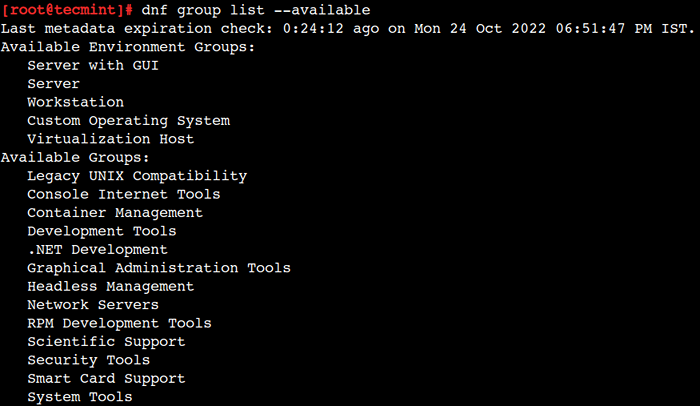 Lista dostępnych środowisk podstawowych
Lista dostępnych środowisk podstawowych Możemy wybrać odpowiednią grupę środowiska zgodnie z naszymi wymaganiami. Na przykład, aby skonfigurować Stacja robocza Środowisko możemy użyć następującego polecenia:
# DNF Grupa Zainstaluj „STATATION”
Podobnie, aby zainstalować Serwer z GUI Możemy użyć następującego polecenia:
# grupa DNF instaluj „serwer z GUI”
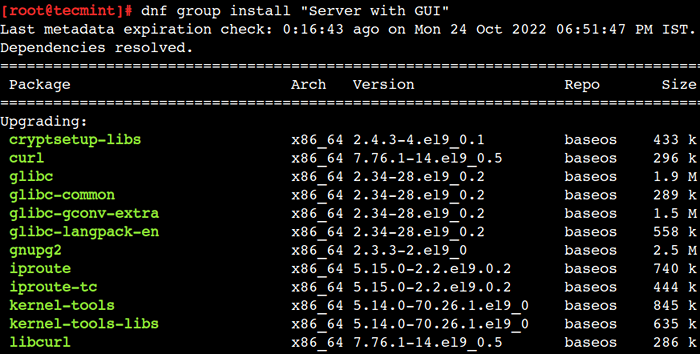 Zainstaluj GUI na Rocky Linux
Zainstaluj GUI na Rocky Linux Powyższe polecenie pokazuje podsumowanie instalacji, takie jak nazwa pakietu, jego wersja, repozytorium i jego rozmiar. Oprócz tego pokazuje również podsumowanie transakcji, które obejmuje liczbę pakietów, które zostaną zainstalowane oraz całkowity rozmiar pobierania.
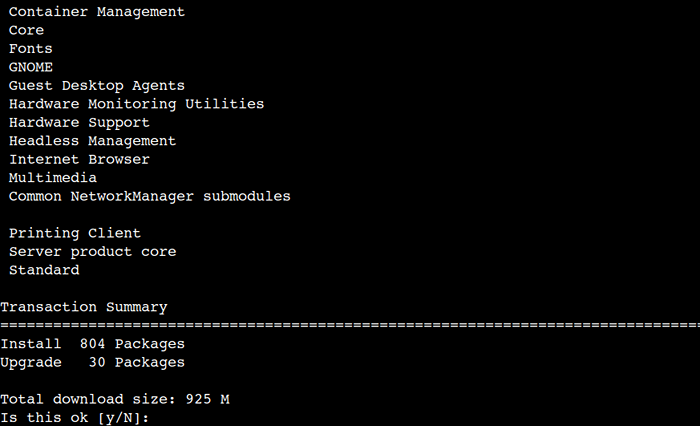 Podsumowanie instalacji GUI
Podsumowanie instalacji GUI Typmy y i naciśnij klawisz Enter, aby rozpocząć instalację.
Włączanie trybu graficznego w Rocky Linux 9
Właśnie teraz zainstalowaliśmy Środowisko stacjonarne gnome. Nie jest to jednak wystarczające do użycia interfejsu graficznego. Ponieważ domyślny cel systemu jest nadal nie-graficzny. Ustawmy więc w trybie graficznym.
Najpierw sprawdź bieżący cel systemu za pomocą następującego polecenia:
# Systemctl Get-Default Multi-użytkownik.cel
Tutaj Multi-użytkownik.cel reprezentuje 3.
Następnie ustaw tryb graficzny jako domyślny cel systemu:
# Systemctl set-default graficzny
Zapewni to, że system jest wdrażany w tryb graficzny za każdym razem, chyba że go zmienimy.
Teraz sprawdź, czy domyślny cel systemu jest aktualizowany:
# Systemctl Get-Default graficzny.cel
Na koniec ponownie uruchom system, aby uruchomić się w trybie graficznym:
# ponowne uruchomienie
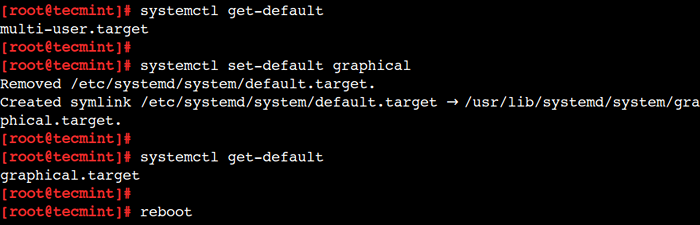 Uruchom Rocky Linux w trybie graficznym
Uruchom Rocky Linux w trybie graficznym W następnej sekcji zobaczymy, jak skonfigurować Środowisko stacjonarne gnome.
Konfigurowanie środowiska stacjonarnego Gnome w Rocky Linux 9
Teraz możemy zobaczyć GNOM ekran powitalny. Śledźmy instrukcję na ekranie, aby zakończyć konfigurację.
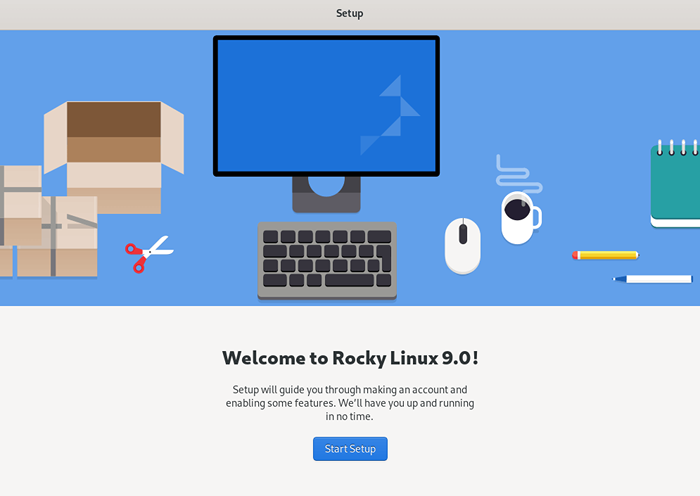 Gnome Rocky Linux Ekran powitalny
Gnome Rocky Linux Ekran powitalny W początkowej konfiguracji zaproponowanie podstawowych informacji, takich jak ustawienia lokalizacji, konta online, opcjonalnie nowe tworzenie użytkowników i tak dalej.
To wszystko, teraz możemy zacząć korzystać z systemu za pomocą Gnome Desktop środowisko.
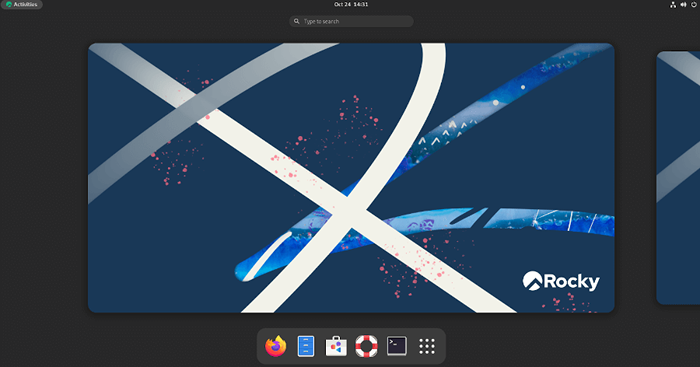 Bieganie Gnome w Rocky Linux
Bieganie Gnome w Rocky Linux W tym przewodniku krok po kroku najpierw widzieliśmy, jak zainstalować Środowisko stacjonarne gnome na Rocky Linux 9. Następnie zaktualizowaliśmy domyślny cel systemu, aby uruchomić go w trybie graficznym. Na koniec zakończyliśmy początkową konfigurację za pomocą ekranu powitalnego GNOME.
Czy uznałeś te informacje przydatne? Daj nam znać swoje poglądy w komentarzach poniżej.
- « 11 Najlepsze bezpłatne i tanie władze certyfikatu SSL
- Jak zainstalować PostgreSQL 15 i PGADMIN w RHEL 9 »

